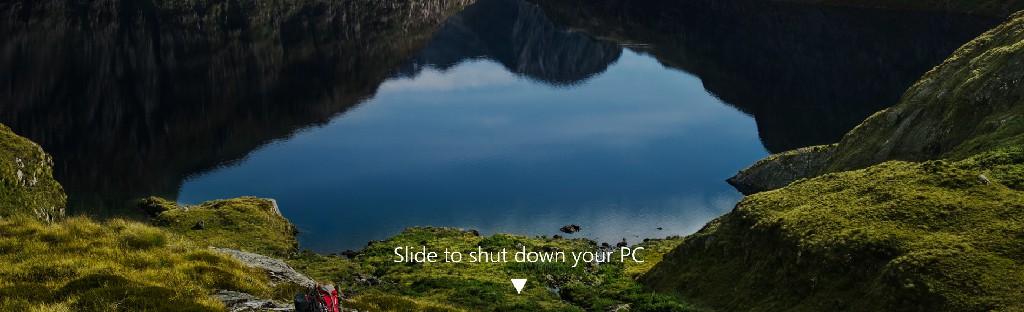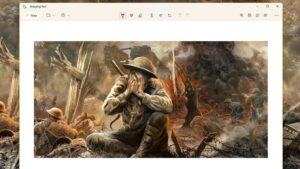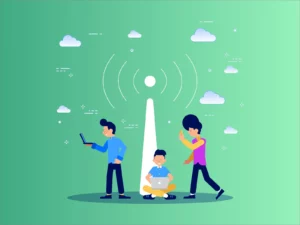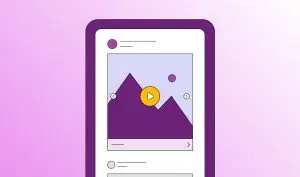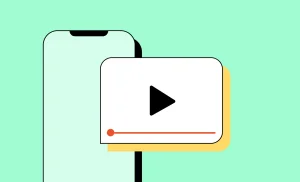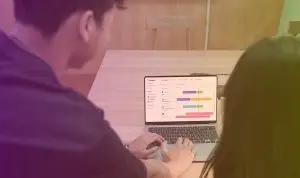Cara mematikan laptop dengan benar adalah hal yang penting diperhatikan bagi setiap pengguna perangkat keras atau hardware ini.
Setelah laptop dimatikan, komponen-komponen utama seperti CPU, modul RAM, dan drive harddisk akan kehilangan daya dan berhenti beroperasi. Sementara ada komponen lain yang masih berjalan, misalanya internal clock laptop.

Sebelum menyimak uraian bagaimana cara-cara mematikan dengan benar, ada baiknya pembaca membaca terlebih dahulu apa dampak bila kita mematikan laptop dengan cara yang salah atau sembarangan.
Berikut adalah akibat apabila kita mematikan laptop atau komputer secara sembarangan
1) Merusak Power Supply. Daya yang mengalir pada laptop otomatis akan terputus secara mendadak dan dapat membuat power supply rusak atau konslet.
2) Membuat RAM/Random-access memory rusak. Saat kita mematikan laptop atau komputer dengan benar, maka akan terjadi pengosongan memori RAM secara perlahan.
Jika kita langsung mematikan laptop atau komputer secara mendadak, tidak akan terjadi proses pengosongan RAM secara perlahan, yang dapat membuat RAM akan rusak.
3) Menyebabkan kerusakan pada prosesor. Ketika laptop atau komputer dimatikan dengan baik, proses pendinginan prosesor akan berjalan dengan baik juga.
Hal sebaliknya akan terjadi bila kita mematikan laptop atau komputer secara serampangan.
4) Menyebabkan terjadinya bad sector pada hard disk. Hard disk yang memproses data dapat berhenti bila laptop atau komputer tidak dimatikan dengan benar.
Hard disk dapat mengalami bad sector sehingga beberapa bagian hard disk tak dapat lagi digunakkan.
5) Mengacaukan registry laptop atau komputer. Bila laptop atau komputer dimatikan sembarangan, maka bisa terjadi kerusakan data-data atau software akibat kacaunya registry laptop atau komputer.
Hal-hal yang wajib dipastikan sebelum mematikan laptop atau komputer
Sebelum kita mematikan laptop atau kompuer, sebaiknya kita memastikan beberapa hal berikut ini:
1) Semua aplikasi telah kita tutup.
2) Mencabut penyimpanan eksternal seperti flashdisk, harddisk, CD, dan sebagainya dari laptop atau komputer sebelum.
3) Apabila laptop atau komputer sedang dalam keadaan hang atau saat laptop atau komputer tidak menanggapi perintah kita, jangan pernah mematikan laptop atau komputer dengan langsung menekan tombol power laptop atau komputer.
Berbagai cara mematikan laptop atau komputer dengan benar
Selanjutnya, mari kita bahas bagaimana cara-cara mematikan laptop atau komputer dengan benar.
Ada enam cara yang akan dibahas, yaitu:
1) Mematikan laptop atau komputer dengan mouse atau tetikus
2) Mematikan laptop atau komputer dengan menggunakan shortcut Win + X
3) Mematikan laptop atau komputer dengan kombinasi tombol Alt + F4
4) Mematikan laptop atau komputer dengan kombinasi tombol Ctrl + Alt +Del
5) Mematikan laptop atau komputer dengan perintah shutdown /s
6) Mematikan laptop atau komputer dengan perintah Command Prompt
7) Mematikan laptop atau komputer dengan perintah “SlideToShutdown.exe”
Berikut adalah pembahasan dengan detail dari ketujuh cara di atas
1. Mematikan laptop atau komputer dengan mouse atau tetikus
Mematikan laptop atau komputer akan menjadi lebih mudah apabila kita memiliki perangkat tetikus atau mouse. Langkah-langkahnya adalah sebagai berikut:
1. Arahkan kursos mouse ke menu start sistem operasi. Biasanya berupa logo sistem operasi dan terletak di pojok kiri bawah.
2. Klik menu start, pilih tombol power.
3. Klik opsi “Shut down”.
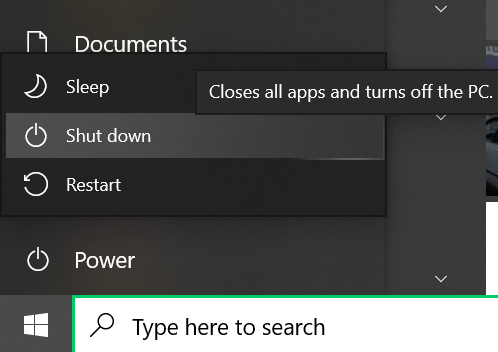
2. Mematikan laptop atau komputer dengan menggunakan shortcut Win + X
1. Tekan dan tahan tombol Windows dan tombol X secara bersamaan.
2. Tekan tombol “U” untuk membuka pilihan “Shut Down or sign out”.
3. Tekan “U” sekali lagi untuk memilih “Sign Out” atau mematikan laptop.
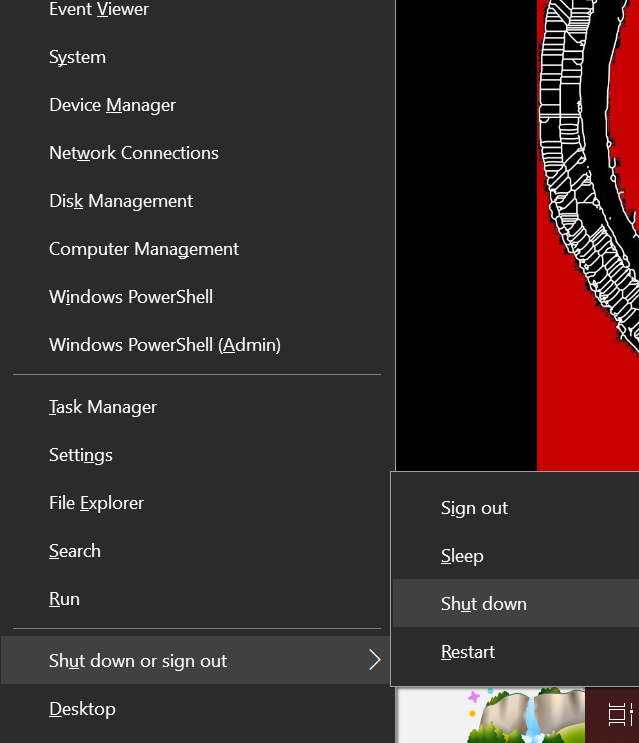
3. Mematikan laptop atau komputer dengan kombinasi tombol Alt + F4
1. Tekan secara bersamaan tombol Alt dan F4 untuk menutup semua aplikasi.
2. Setelah semua aplikasi tertutup, sekali lagi tekan secara bersamaan tombol Alt dan F4.
3. Akan muncul menu pilihan Shut Down akan muncul di layar laptop atau komputer.
4. Manfaatkan tombol panah dan Enter untuk menentukan pilihan yang tersedia.
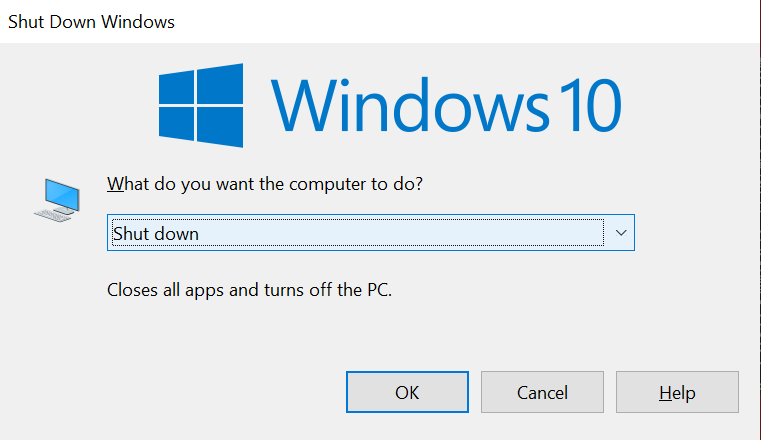
4. Mematikan laptop atau komputer dengan kombinasi tombol Ctrl + Alt +Del
1. Tekan secara bersamaan tombol-tombol Ctrl, Alt, dan Del.
2. Pilihan pop up menu akan tampak di layar laptop atau komputer.
3. Manfaatkan tombol panah untuk memilih opsi Shut Down dan tekan tombol Enter.
4. Laptop akan mati secara otomatis.
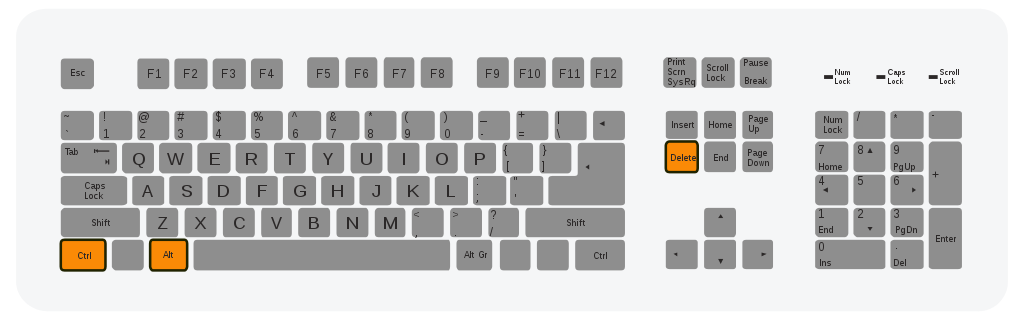
5. Mematikan laptop atau komputer dengan perintah shutdown /s
1. Tekan tombol Windows dan R secara bersamaan untuk membuka jendela Run.
2. Akan muncul jendela pop up Run.
3. Pada bagian kolom “open”, ketik “shutdown /s”.
4. Kemudian tekan tombol Enter.

6. Mematikan laptop atau komputer dengan perintah Command Prompt
1. Tekan secara bersamaan tombol Windows dan R.
2. Akan muncul jendela pop up Run.
3. Pada bagian kolom “open”, ketik “cmd”.
4. Akan muncul jendela Command Prompt atau CMD.
5. Ketik “shutdown /s”.
6. Kemudian tekan tombol Enter.
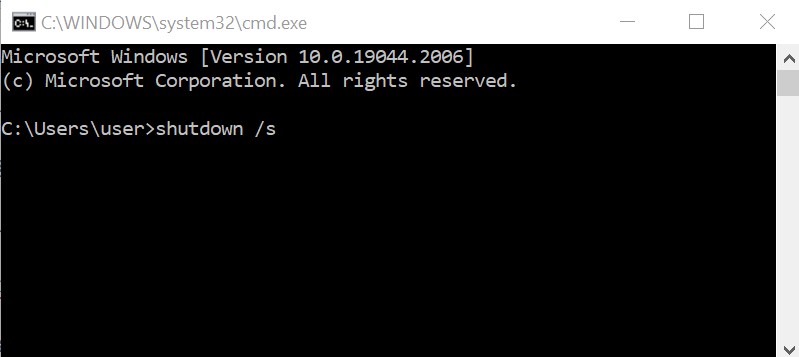
7. Mematikan laptop atau komputer dengan perintah “SlideToShutdown.exe”
1. Tekan tombol Windows dan R secara bersamaan untuk membuka jendela Run.
2. Akan muncul jendela pop up Run.
3. Pada bagian kolom “open”, ketik “SlideToShutdown.exe”.
4. Akan muncul gambar lock screen dari atas dan memenuhi setengah layar laptop atau komputer.
5. Tarik gambar lock screen ke bawah dengan mouse atau tetikus. Bila layar laptop atau komputer mendukung fungsi layar sentuh, kita juga dapat menarik gambar lock screen dengan tangan.